NAS (network attached storage),即網路附加儲存,你可以將它理解為網路磁碟機,或者自建的雲端硬碟。那為什麼要用它呢?當然是做為儲存空間之用,但是如果你只是自己一個人要方便的在各個電腦以及之間使用檔案、照片,或許你並不需要用到 NAS。以下是各大雲端硬碟的月租費(均為台幣):
| 雲端硬碟品牌 | 費用 |
|---|---|
| Google Drive 2TB | $3,300/yr |
| iCloud 2TB | $300/m |
| Dropbox 2TB | 約$3,356/yr |
| OneDrive 1TB 附 Office 365 | $2,190/yr |
相較之下,S 記入門產品搭配 4TB 硬碟 2 顆大約台幣 16,000 元,還不計 UPS,這個錢都可以租 Google Drive 2TB plan 將近 5 年了,更不用說容量較小的 plan。各大雲端硬碟廠商都有異地備份,也就是說你不太需要擔心資料會不見,或者因為停電或是地震等造成硬體故障或離線,而且大企業的方案防駭措施比較完善,也不用煩惱維護機器的問題。
那麼,NAS 還有什麼好處?
-
備份電腦系統
Windows 系統推薦用 Dism++備份,最近我換了新電腦,成功地將舊電腦的系統在新電腦上復原,省了好多設定和安裝程式的功夫,就像以前的 Ghost!把備份檔放在 NAS,就不會占用電腦的硬碟空間了,萬一電腦掛了也有機會在新的電腦上起死回生。 -
雲端硬碟的備份
這個很容易,只要把 Google Drive 或是 One Drive 的目錄指向 NAS Drive 的目錄就可以自動同步了。DSM 還提供了 Google Workspace 和 Office 365 的備份程式,可以把郵件、聯絡人、行事曆全部備份,商務人士比較有機會用到。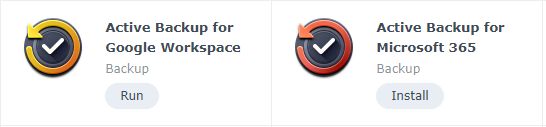
-
Virtual Machine
有了 VM 這個功能,要裝 Linux、Windows 甚至 DSM 都可以,不過入門機種拿來跑 Win10 還是太吃力了。安裝 Ubuntu 之後能做的事就更多了,比如介面好看又萌的 SNS Misskey,不裝嗎? -
WordPress
DSM 套件庫裡就有 WordPress 了,而且你可以免費使用 Synology DDNS 註冊自己的子域名並取得 SSL 憑證,不需要申請固定 IP 你就可以在家裡架設自己的部落格了,是不是很棒?Self-hosting,聽起來就很硬派!在網路上有許多教學文1 2,跟著做並不難。不過,這應該當做附加價值,倒是不需要為了 WordPress 而特地買 NAS,小型部落格租 1 個月 5 美金的主機應該也堪用了。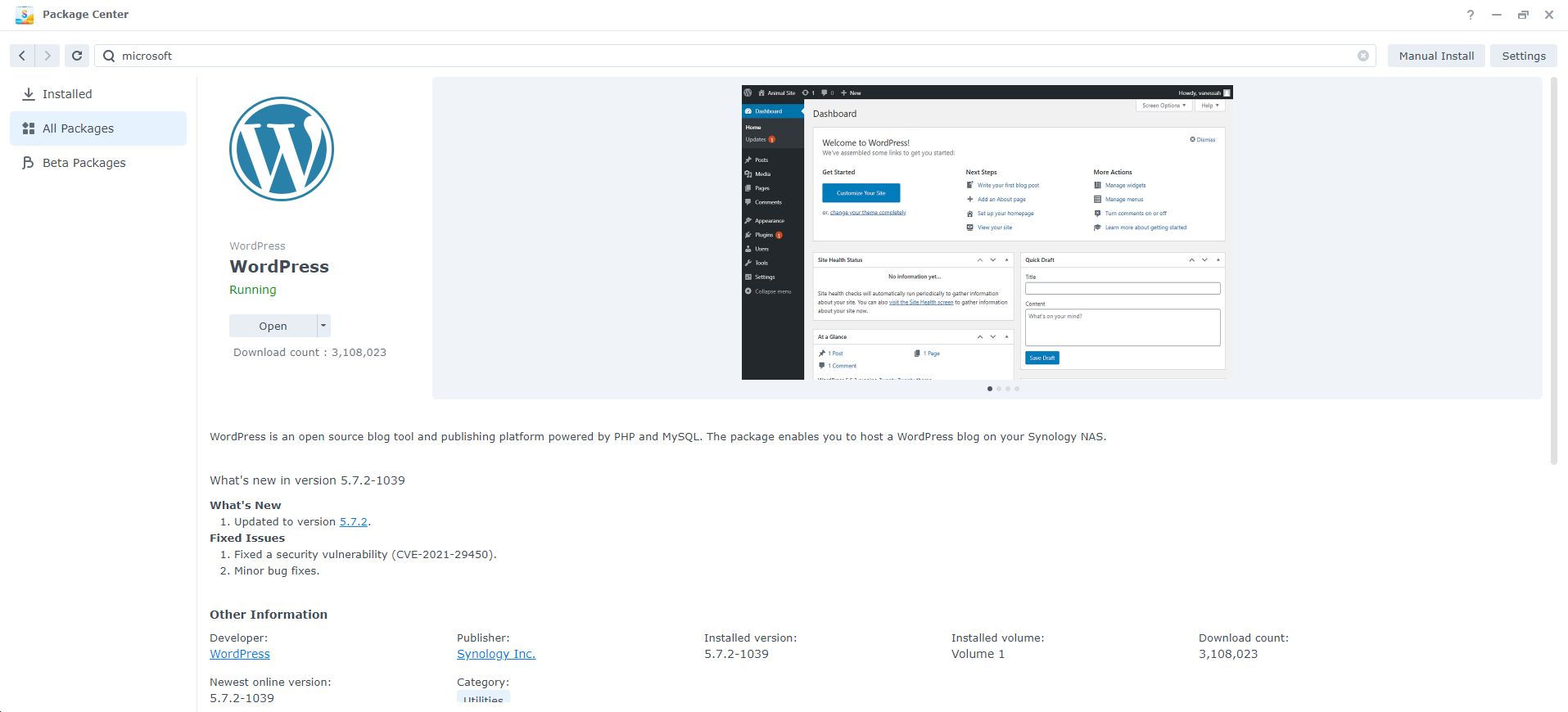
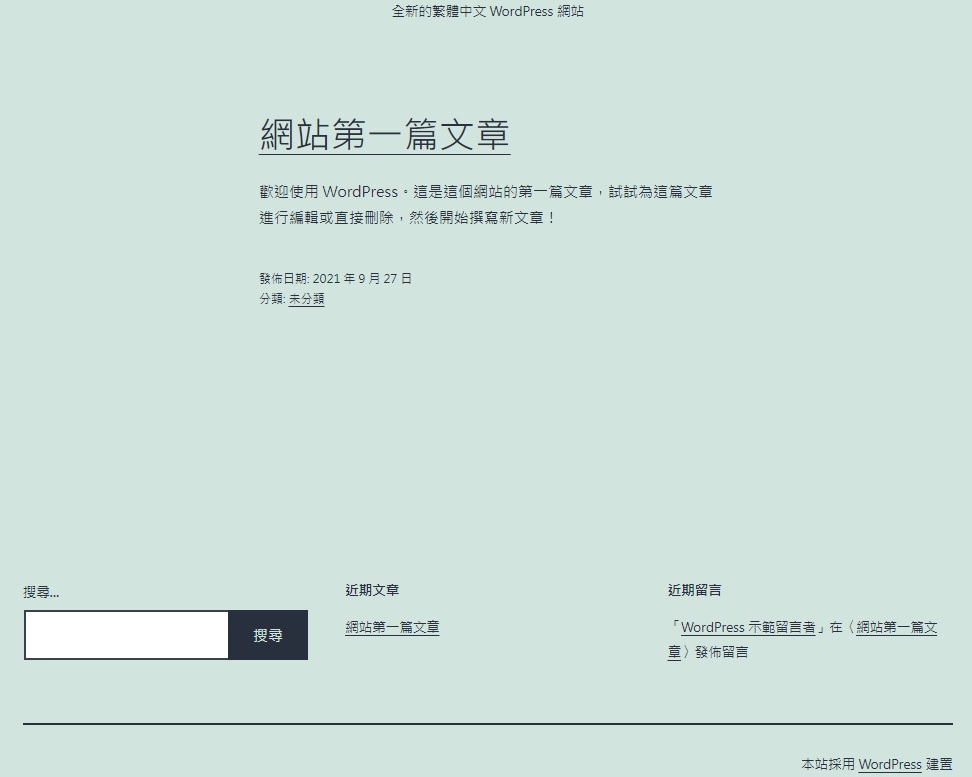
-
降低對網路巨頭的依賴
前面提到大企業的防駭措施比較完善,但是太過依賴單一服務提供者的話風險也比較大。我是 Google 的重度使用者,Google Workspace 在還叫做 Google Apps 時我就開始用了,但是除了 email、行事曆,聯絡人乃至所在位置、要去的地方、用搜尋引擎查閱過的東西,甚至 YouTube 喜好全部都掌握在 Google 手中時,就是很值得擔憂的一件事。太過集中不是好事,該做的就是分散風險。所謂的雲端就是別人的電腦,不要全部都使用同一家的服務,使用 NAS 部分替代雲端硬碟,盡可能由自己來掌控自己的資料,這才是我使用 NAS 的真正理由。但是,如果只是要替代雲端硬碟而不需要其他功能,畢竟 NAS 的安裝設定稍微複雜一些,價格也比較高,WD 的 My Cloud Home 或許會是更合適的方案,4 TB 的產品目前不到 6,500 台幣,比租用雲端硬碟 2 TB 的費用 2 年還便宜。
寫在最後
如果決定要用 NAS 做上面這些事情,還要考慮的是要用哪種磁碟陣列 (RAID),是容量與速度優先還是可靠性優先,網路頻寬是否足夠,被駭、資料被加密勒索的話損失的程度。NAS 就是一台電腦,甚至是 sever,需要具備基礎的電腦和網路知識,安裝、設定、管理、維護都需要花時間,硬體用久了也可能會壞掉。NAS 提供你從外部連線的服務,方便你從不同裝置取得自己的檔案,這就有把資料暴露給 NAS 廠商的可能。如果這些你都可以接受,買了 NAS 可能還是會後悔。我就後悔當初硬碟買太小……

Comments
No comments yet. Be the first to react!